
สารบัญ:
- ผู้เขียน John Day [email protected].
- Public 2024-01-30 13:07.
- แก้ไขล่าสุด 2025-01-23 15:12.




นี่คือกล่องล็อคที่สามารถเปิดได้โดยการแจ้งบนเว็บไซต์ ซึ่งหมายความว่า คุณสามารถล็อกสิ่งของต่างๆ ในกล่องและเข้าถึงได้ก็ต่อเมื่อมีคนป้อนข้อความรหัสผ่านที่กำหนดบนเว็บไซต์สาธารณะ ทำไมหนึ่งจะต้องนี้? นี่คือตัวอย่างหนึ่งของใครบางคนล็อคไอศกรีมของเขา/เธอ เพียงแค่ใส่กุญแจในกล่องล็อคแล้วให้คนอื่นตัดสินใจว่าคุณจะได้รับขนมหรือไม่ สำหรับคนที่ชอบคิดนอกรีตมากขึ้น มี "สิ่งของ" อื่นๆ มากมายที่สามารถล็อกไว้ได้ และกล่องนี้จะช่วยให้คุณมอบกุญแจให้กับคนอื่นโดยไม่ต้องออกจากบ้าน
แล้วมันทำงานอย่างไร? กล่องปิดอยู่และสามารถเปิดได้จากภายในกล่องเท่านั้น เฮ้ คุณอาจถามว่าใครอยู่ในกล่องที่เปิดมัน? มันเป็นชิ้นส่วนอิเล็กทรอนิกส์ขนาดเล็กที่เชื่อมต่อกับอินเทอร์เน็ต มันตรวจสอบหน้าเว็บที่กำหนดไว้ล่วงหน้าเช่นทุก ๆ 10 นาทีหรือทุก ๆ 8 ชั่วโมงคุณตั้งชื่อมัน หากเนื้อหาบนเว็บไซต์มีคีย์เวิร์ดที่ตั้งไว้ล่วงหน้า อุปกรณ์จะเปิดใช้งานโซลินอยด์ที่จะเปิดกล่อง หน้าเว็บที่ตรวจสอบแล้วสามารถเป็นไซต์ใดก็ได้บน WWW ตัวอย่างเช่น ฉันใช้หน้าโปรไฟล์บน emlalock.com และค้นหาวลีสำคัญ: "Lalle's lock: open" หากเจ้าของหน้าโปรไฟล์นั้นเพิ่มวลีนี้ในหน้าของเธอ กล่องนั้นจะเปิดออกอย่างน่าอัศจรรย์และปล่อยสิ่งที่ฉันล็อคไว้
ขั้นตอนที่ 1: รายการวัสดุ



คุณสามารถใช้กล่องใดก็ได้ที่คุณชอบ นี่คือที่ที่ฉันซื้อของฉัน:
"วินเทจไม้ของขวัญกล่องจัดเก็บออแกไนเซอร์กรณีโลหะล็อค" (~4, 00€)
ตัวล็อคโซลินอยด์ (เช่น โบลต์แบบยืดหดได้ด้วยแม่เหล็กไฟฟ้า) ก็ได้รับคำสั่งจากจีนเช่นกัน
12V DC ตู้ลิ้นชักประตูตู้ล็อคไฟฟ้าประกอบโซลินอยด์ล็อค 27x29x18mm (~ 2.50€)
แหล่งจ่ายไฟ 12V
www.banggood.com/DC-12V-1A-AC-100-240V-Ada…(3.00€)
ตัวแปลงแรงดันไฟฟ้าแบบสเต็ปดาวน์https://www.banggood.com/10Pcs-LM2596-DC-DC-Adjust… (1, 00 €)
รีเลย์
www.banggood.com/DC-5V-1CH-Relay-Shield-V2… (~1.50 €)
สุดท้ายคืออุปกรณ์ IoT (Internet of Things) ที่สามารถตั้งโปรแกรมได้
WeMos D1 Mini (~3.50 €)
สายไฟสองสามเส้น แผ่นเหล็กเจาะรู (สำหรับแถบล็อค) …
ค่าใช้จ่ายโดยรวม: ~ 16 € (~18 US $)
ขั้นตอนที่ 2: การเขียนโปรแกรม WeMos D1 โดยใช้ซอฟต์แวร์ ARDUINO
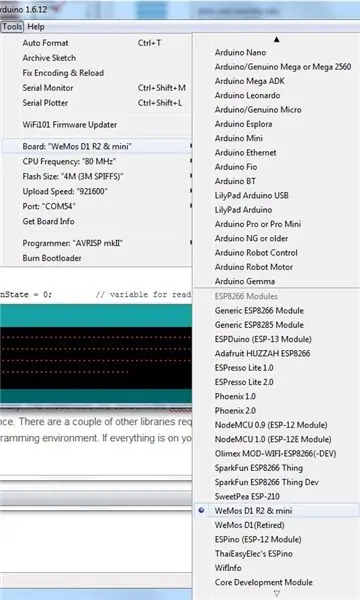
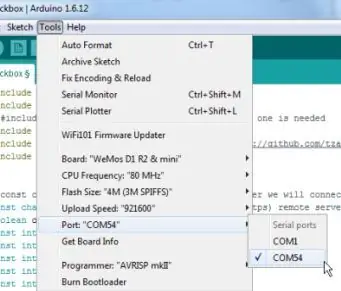
หากคุณไม่มีประสบการณ์ในการเขียนโปรแกรม WeMos ต่อไปนี้คือลิงก์ที่มีประโยชน์ในการเริ่มต้น:
www.instructables.com/id/Wemos-ESP8266-Get…
www.instructables.com/id/Programming-the-W…
ฉันได้รวบรวมโปรแกรมง่ายๆ (แต่มีประสิทธิภาพ:-) ที่เชื่อมต่อ WeMos กับเครือข่ายในบ้านของคุณโดยใช้ไลบรารี WiFiManager ข้อมูลประจำตัวจะถูกบันทึกไว้ใน EEPROM (โดยใช้ไลบรารี eeprom) ดังนั้นการเริ่มต้นต้องทำเพียงครั้งเดียว คุณจะเห็นว่าจำเป็นต้องมีห้องสมุดอื่นอีกสองสามแห่งเช่นกัน คุณสามารถดาวน์โหลดและติดตั้งได้โดยใช้สภาพแวดล้อมการเขียนโปรแกรม ARDUINO นอกจากนี้ คุณต้องติดตั้งบอร์ด WeMos โดยใช้สภาพแวดล้อม ARDUINO ของคุณ หากทุกอย่างได้รับการติดตั้งบนคอมพิวเตอร์ของคุณแล้ว ให้เชื่อมต่อ WeMos กับคอมพิวเตอร์ของคุณ เลือกอุปกรณ์ ("WeMos D1 R2 & mini") และพอร์ต COM เสมือน (ดูรูปด้านบน)
ในซอฟต์แวร์ที่แสดงด้านล่าง คุณจะต้องทำการเปลี่ยนแปลงเล็กน้อย เว้นแต่ว่าคุณต้องการเปิดกล่องของคุณเท่านั้น เมื่อฉันพูดอย่างนั้นในหน้าโปรไฟล์ของฉัน:-) หากคุณกำลังใช้หน้าโปรไฟล์ของ emlalock ตรวจสอบให้แน่ใจว่าเจ้าของหน้านั้นตั้งค่าโปรไฟล์ของตนให้เป็นสาธารณะ มิฉะนั้น คุณจะต้องเข้าสู่ระบบด้วย WeMos ของคุณก่อน ฉันเดาว่ามันสามารถทำได้ แต่ฉันไม่ได้พยายามหาวิธีในตอนนี้ อ่านความคิดเห็นในซอร์สโค้ดและแก้ไขตามที่คุณต้องการ นอกจากนี้ แน่นอน ทดสอบซอฟต์แวร์โดยใช้คุณสมบัติการดีบัก โดยทั่วไป คุณสามารถดูว่ามันทำงานอย่างถูกต้องในมอนิเตอร์แบบอนุกรมของสภาพแวดล้อม ARDUINO หรือไม่
ขั้นตอนที่ 3: เชื่อมต่อ
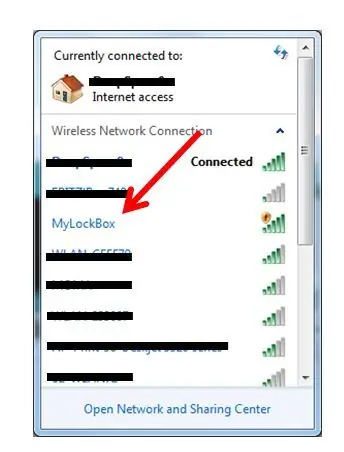
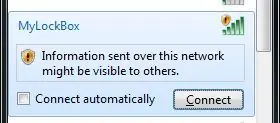
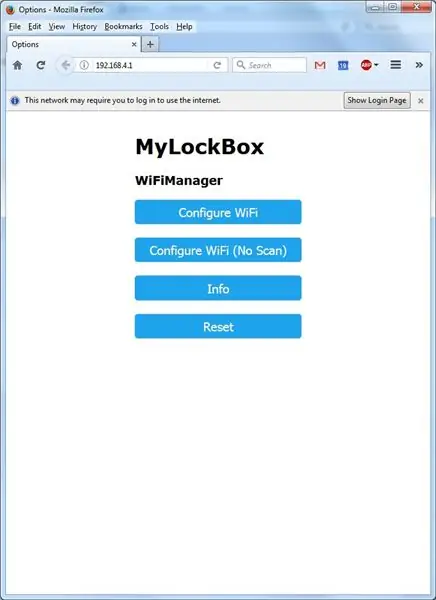
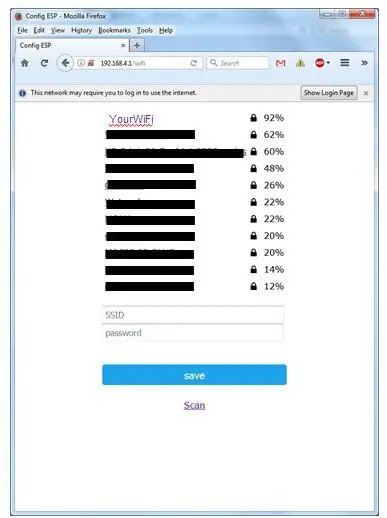
เมื่อติดตั้งซอฟต์แวร์แล้ว WeMos จะเริ่มต้นด้วยตัวจัดการ WiFi คุณจะเห็นเครือข่ายไร้สายใหม่ปรากฏขึ้นในสภาพแวดล้อมเครือข่ายในบ้านของคุณ เชื่อมต่อโดยใช้มือถือหรือคอมพิวเตอร์ แล้วเปิดเว็บเบราว์เซอร์ หากหน้าจอต้อนรับ (ดังที่แสดงด้านบน) ไม่เปิดขึ้นเมื่อเปิดเบราว์เซอร์ ให้ลองป้อน IP "192.168.4.1" โดยตรง คลิกที่กำหนดค่า WiFi และเลือกเครือข่ายในบ้านของคุณและป้อนรหัสผ่านของคุณ แค่นั้นแหละ! ตอนนี้ WeMos จะเชื่อมต่อกับเครือข่ายของคุณ คุณไม่จำเป็นต้องเก็บกล่องล็อคไว้กับสายไฟอย่างต่อเนื่อง ครั้งต่อไปที่คุณเปิดเครื่อง อุปกรณ์จะจดจำข้อมูลประจำตัวตามที่บันทึกไว้ใน EEPROM (หน่วยความจำแบบอ่านอย่างเดียวที่สามารถตั้งโปรแกรมได้ซึ่งลบด้วยไฟฟ้า)
เมื่อสร้างการเชื่อมต่อกับ WWW ซอฟต์แวร์จะเปิดหน้าเว็บที่ต้องการและค้นหาวลีสำคัญ ซึ่งจะทำซ้ำทุกๆ 10 นาที (10 นาทีเป็นค่าเริ่มต้น ดูความคิดเห็นเกี่ยวกับวิธีการเปลี่ยนแปลง)
ขั้นตอนที่ 4: ประสานเล็กน้อย
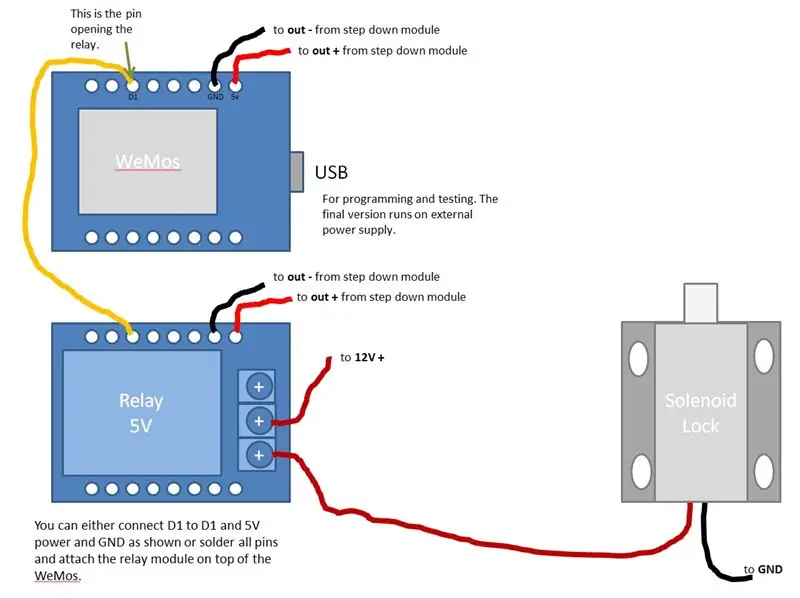
หากทุกอย่างทำงานได้ดีตามมอนิเตอร์แบบอนุกรมของคุณ ตอนนี้คุณสามารถเชื่อมต่อรีเลย์กับ WeMos ของคุณ โซลินอยด์และ 12 V กับรีเลย์ และ 12 V กับพอร์ตในพอร์ตของตัวควบคุมแรงดันไฟฟ้า และ 5 V จากพอร์ตออกไปยัง วีมอส.
ฉันได้สร้างภาพที่แสดงวิธีเชื่อมต่อทุกอย่าง หากคุณสั่งซื้อโล่รีเลย์ WeMos คุณสามารถวางไว้บน WeMos ได้หากคุณใช้เวลาในการบัดกรีหมุดทั้งหมดที่มาพร้อมกับอุปกรณ์ทั้งสอง หากคุณตัดสินใจเชื่อมต่อโดยตรง ให้ใช้รูปแบบที่แสดงในรูป อย่าลืมว่ารีเลย์ต้องการแหล่งจ่ายไฟ 5V ด้วย! คุณอาจเพิ่มไฟ LED เพื่อระบุว่าสามารถเปิดกล่องได้และกดปุ่มเพื่อเปิดใช้งานโซลินอยด์ (ซึ่งใช้ได้เฉพาะเมื่อพบข้อความรหัสผ่านเท่านั้น) ฉันได้เตรียมคุณสมบัติเหล่านี้ในซอร์สโค้ดแล้ว แต่ไม่ได้ใช้งานในเวอร์ชันแบบง่ายที่แสดงที่นี่ นอกจากนี้ยังสามารถเพิ่มคุณสมบัติเจ๋ง ๆ มากมายในกล่องนี้ ฉันอาจจะใส่ความคิดบางอย่างในภายหลัง แต่ฉันยินดีที่จะรับฟังความคิดเห็นของคุณ
สุดท้าย ติดกาวทุกอย่างที่อยู่ในกล่อง ใส่กุญแจกล่องไอศกรีมของคุณแล้วปิดกล่อง ขอให้สนุกกับการรอและอย่าลืมเล่นอย่างปลอดภัยเสมอ:-)
ไชโย
ลัลเลสัน
แนะนำ:
การออกแบบเกมในการสะบัดใน 5 ขั้นตอน: 5 ขั้นตอน

การออกแบบเกมในการสะบัดใน 5 ขั้นตอน: การตวัดเป็นวิธีง่ายๆ ในการสร้างเกม โดยเฉพาะอย่างยิ่งเกมปริศนา นิยายภาพ หรือเกมผจญภัย
การตรวจจับใบหน้าบน Raspberry Pi 4B ใน 3 ขั้นตอน: 3 ขั้นตอน

การตรวจจับใบหน้าบน Raspberry Pi 4B ใน 3 ขั้นตอน: ในคำแนะนำนี้ เราจะทำการตรวจจับใบหน้าบน Raspberry Pi 4 ด้วย Shunya O/S โดยใช้ Shunyaface Library Shunyaface เป็นห้องสมุดจดจำใบหน้า/ตรวจจับใบหน้า โปรเจ็กต์นี้มีจุดมุ่งหมายเพื่อให้เกิดความเร็วในการตรวจจับและจดจำได้เร็วที่สุดด้วย
วิธีการติดตั้งปลั๊กอินใน WordPress ใน 3 ขั้นตอน: 3 ขั้นตอน

วิธีการติดตั้งปลั๊กอินใน WordPress ใน 3 ขั้นตอน: ในบทช่วยสอนนี้ ฉันจะแสดงขั้นตอนสำคัญในการติดตั้งปลั๊กอิน WordPress ให้กับเว็บไซต์ของคุณ โดยทั่วไป คุณสามารถติดตั้งปลั๊กอินได้สองวิธี วิธีแรกคือผ่าน ftp หรือผ่าน cpanel แต่ฉันจะไม่แสดงมันเพราะมันสอดคล้องกับ
การลอยแบบอะคูสติกด้วย Arduino Uno ทีละขั้นตอน (8 ขั้นตอน): 8 ขั้นตอน

การลอยแบบอะคูสติกด้วย Arduino Uno ทีละขั้นตอน (8 ขั้นตอน): ตัวแปลงสัญญาณเสียงล้ำเสียง L298N Dc ตัวเมียอะแดปเตอร์จ่ายไฟพร้อมขา DC ตัวผู้ Arduino UNOBreadboardวิธีการทำงาน: ก่อนอื่น คุณอัปโหลดรหัสไปยัง Arduino Uno (เป็นไมโครคอนโทรลเลอร์ที่ติดตั้งดิจิตอล และพอร์ตแอนะล็อกเพื่อแปลงรหัส (C++)
เครื่อง Rube Goldberg 11 ขั้นตอน: 8 ขั้นตอน

เครื่อง 11 Step Rube Goldberg: โครงการนี้เป็นเครื่อง 11 Step Rube Goldberg ซึ่งออกแบบมาเพื่อสร้างงานง่ายๆ ในรูปแบบที่ซับซ้อน งานของโครงการนี้คือการจับสบู่ก้อนหนึ่ง
